วิธีสร้างเรื่องราวใน Facebook

การสร้างเรื่องราวใน Facebook สามารถสนุกสนานมาก นี่คือวิธีการที่คุณสามารถสร้างเรื่องราวบนอุปกรณ์ Android และคอมพิวเตอร์ของคุณได้.

โทรศัพท์ Android ของคุณมีตัวเลือกในการปฏิเสธสายเรียกเข้าด้วยข้อความตอบกลับด่วน แม้ว่าคุณลักษณะนี้จะมีประโยชน์ แต่ข้อความที่กำหนดไว้ล่วงหน้าอาจมีลักษณะทั่วไปหรือไม่ได้รับการปรับแต่งให้ตรงตามความต้องการของคุณ โชคดีที่คุณไม่จำเป็นต้องยึดติดกับมัน เนื่องจาก Android ช่วยให้คุณสามารถแก้ไขข้อความปฏิเสธการโทรเหล่านี้บนโทรศัพท์ของคุณได้ในไม่กี่ขั้นตอนง่ายๆ
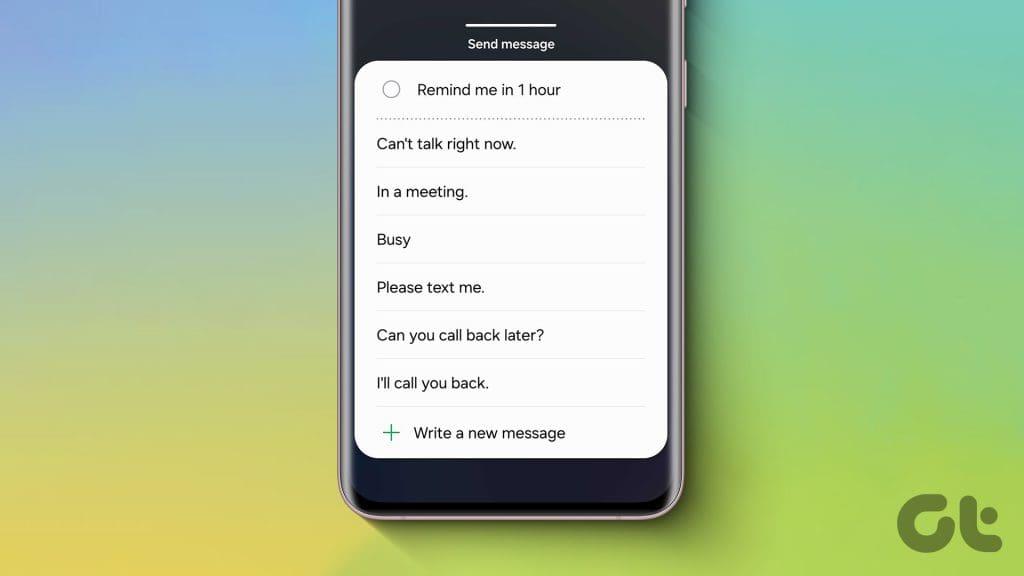
การแก้ไขและการใช้ข้อความปฏิเสธการโทรบน Android นั้นตรงไปตรงมา คุณสามารถเลือกใช้น้ำเสียงแบบมืออาชีพหรือทำให้ข้อความของคุณกระชับได้ นี่คือวิธีที่คุณสามารถดำเนินการได้
โทรศัพท์ Android ส่วนใหญ่มาพร้อมกับแอป Google Phoneซึ่งไม่มีตัวเลือกในการเพิ่มการตอบกลับด่วนใหม่หรือลบที่มีอยู่ อย่างไรก็ตาม คุณสามารถแก้ไขคำตอบด่วนที่มีอยู่แล้วในแอป Google Phone ได้ในไม่กี่ขั้นตอนง่ายๆ
ขั้นตอนที่ 1:เปิดแอปโทรศัพท์ แตะไอคอนเมนูสามจุดที่มุมขวาบน แล้วเลือกการตั้งค่า
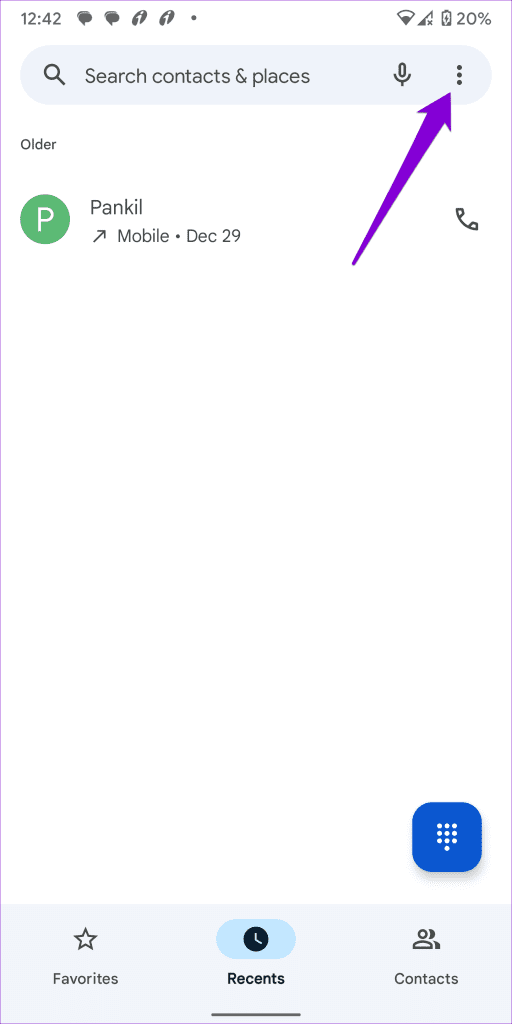
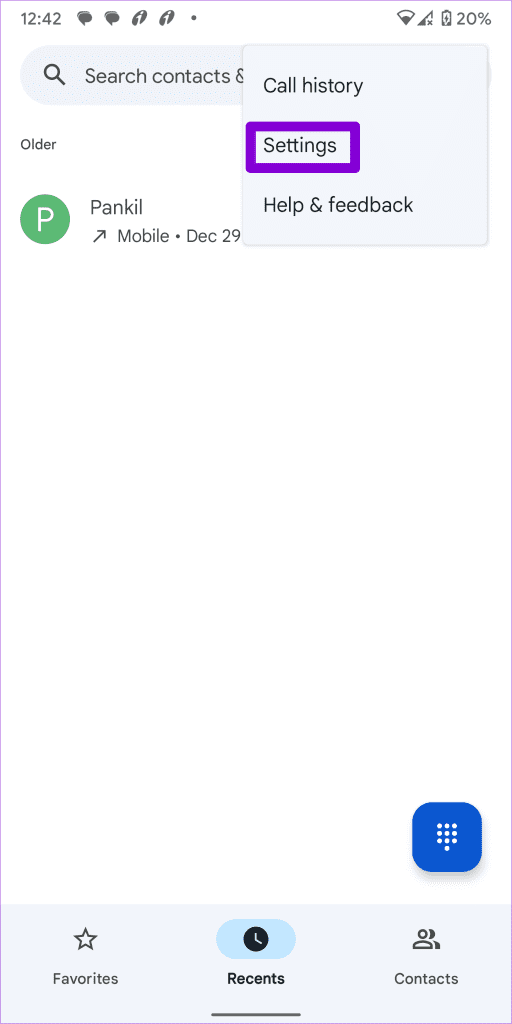
ขั้นตอนที่ 2:แตะที่คำตอบด่วน คุณจะเห็นข้อความปฏิเสธการโทรเริ่มต้นสี่ข้อความบนหน้าจอที่ตามมา
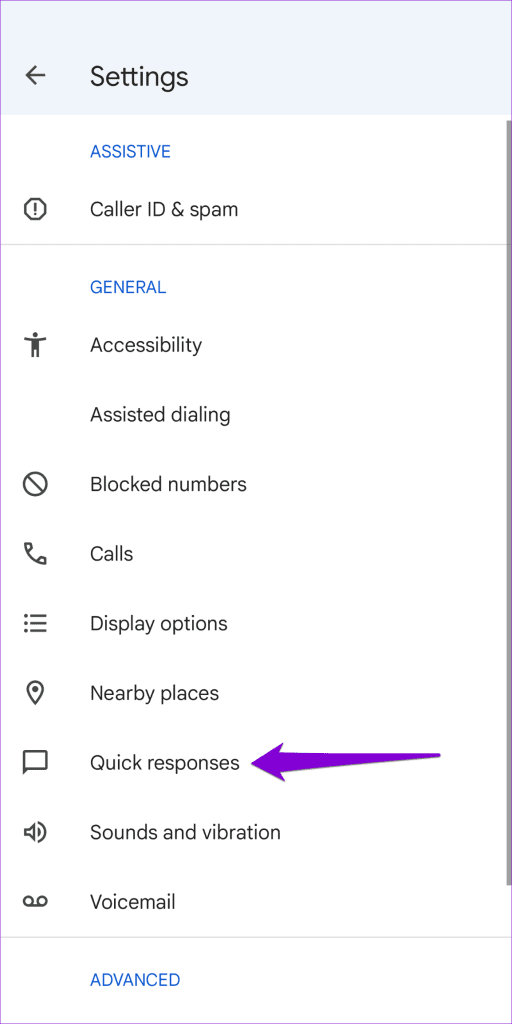
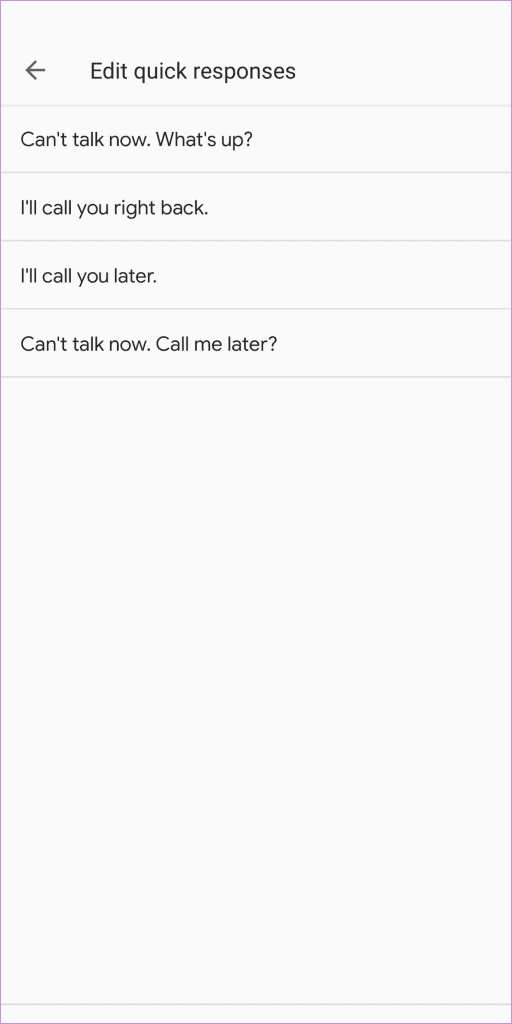
ขั้นตอนที่ 3:แตะข้อความที่คุณต้องการแก้ไข ป้อนข้อความที่คุณต้องการลงในช่องแล้วแตะตกลงเพื่อบันทึก ทำซ้ำขั้นตอนนี้เพื่อแก้ไขคำตอบด่วนทั้งสี่รายการ
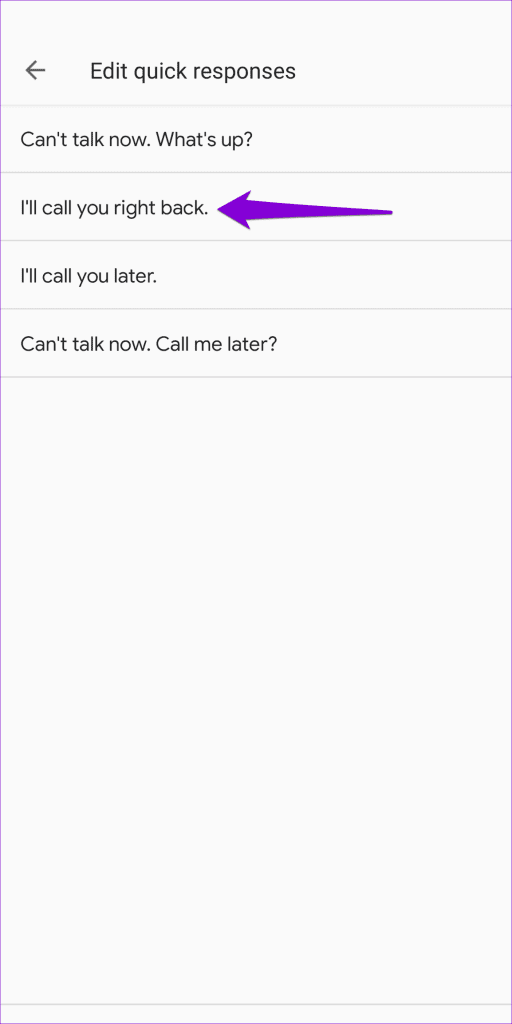
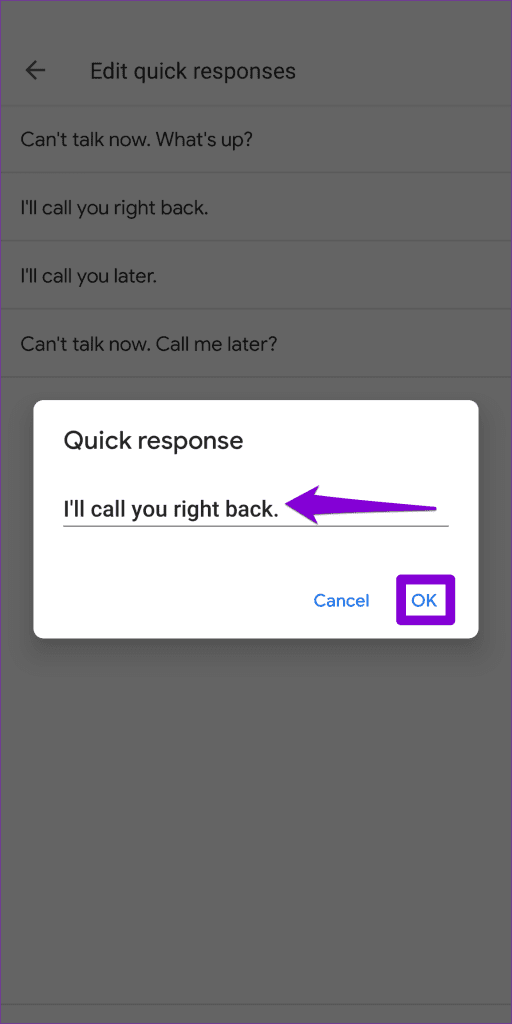
เมื่อคุณกำหนดค่าข้อความปฏิเสธการโทรในแอป Google Phone แล้ว การใช้งานก็ทำได้ง่ายตรงไปตรงมา เมื่อคุณรับสายที่คุณต้องการปฏิเสธ ให้แตะปุ่มข้อความ และเลือกจากการตอบกลับด่วนที่กำหนดไว้ล่วงหน้า
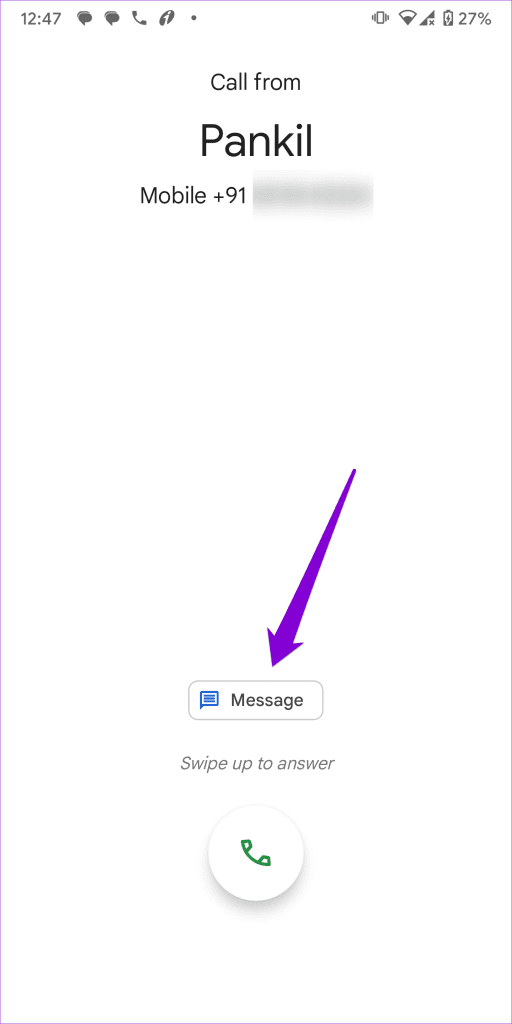
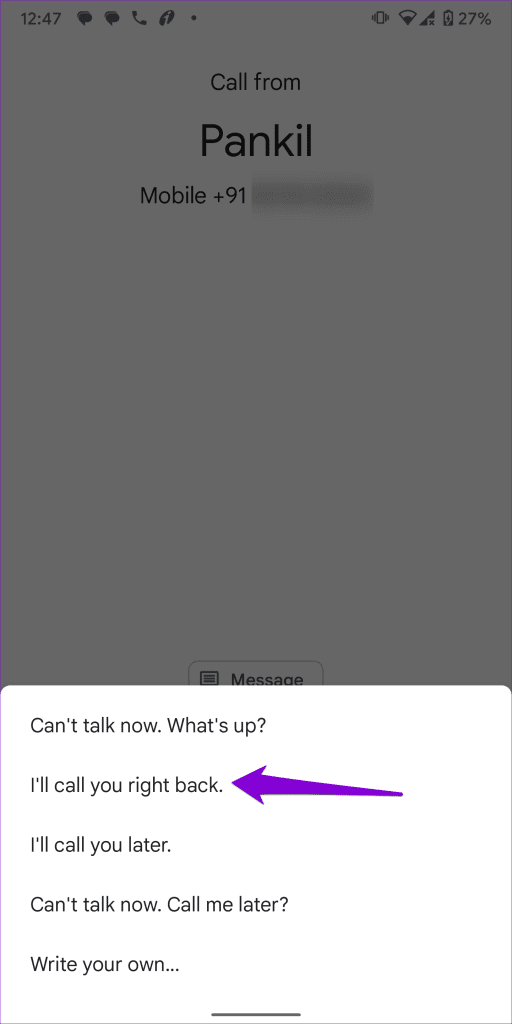
หรือคุณสามารถปฏิเสธสายด้วยข้อความที่กำหนดเองได้ ในการดำเนินการนี้ ให้เลือกตัวเลือก "เขียนของคุณเอง" ป้อนข้อความของคุณในกล่องข้อความ แล้วแตะส่ง
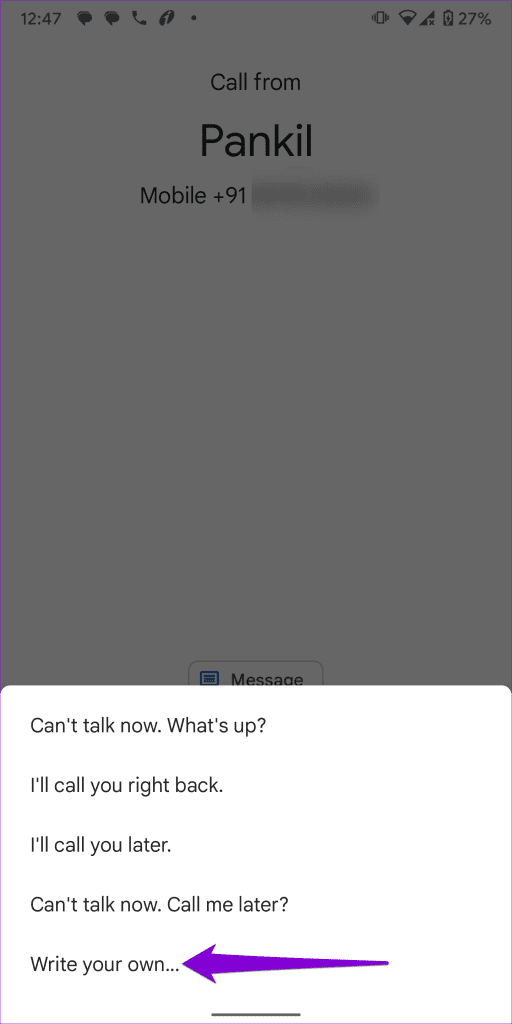
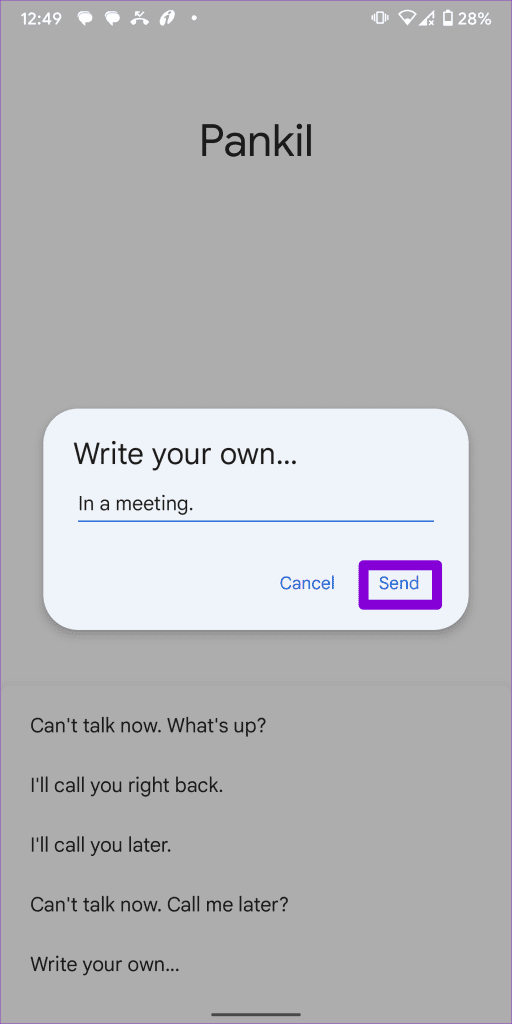
วิธีเปลี่ยนและใช้ข้อความปฏิเสธการโทรในแอพ Samsung Phone
โทรศัพท์ Samsung Galaxy ต่างจากโทรศัพท์ Android ส่วนใหญ่ตรงที่มีแอปโทรออกของ Samsung หากคุณใช้แบบเดียวกัน คุณสามารถทำตามขั้นตอนเหล่านี้เพื่อเพิ่ม แก้ไข หรือลบข้อความปฏิเสธการโทรในโทรศัพท์ Samsung Galaxy ของคุณ
ขั้นตอนที่ 1:เปิดแอปโทรศัพท์บนอุปกรณ์ Galaxy ของคุณ แตะไอคอนเมนูสามจุดที่มุมขวาบนแล้วเลือกการตั้งค่า
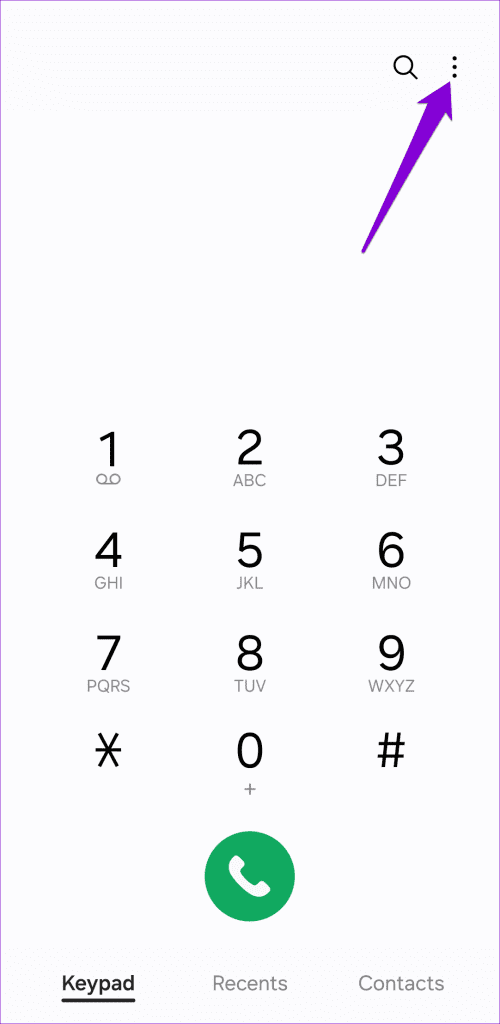
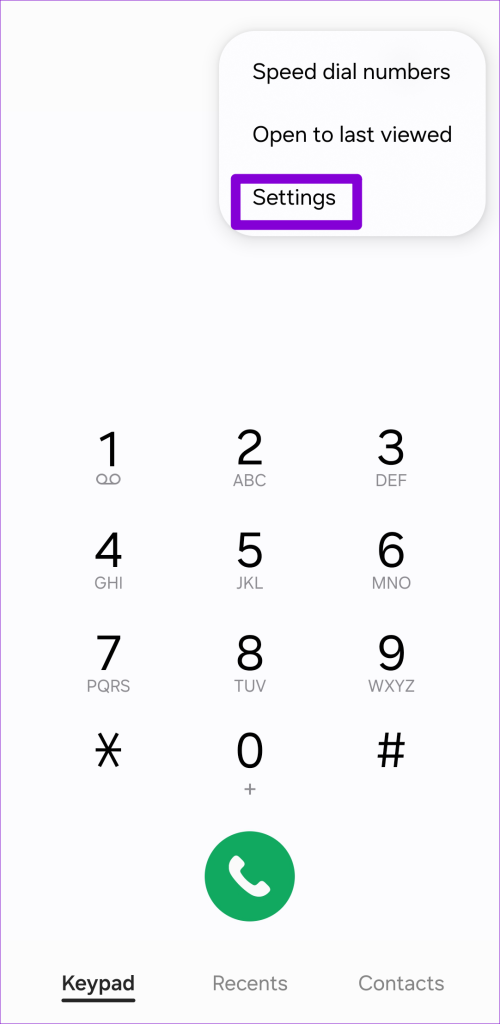
ขั้นตอนที่ 2:แตะข้อความปฏิเสธด่วนและเลือกข้อความที่คุณต้องการแก้ไข
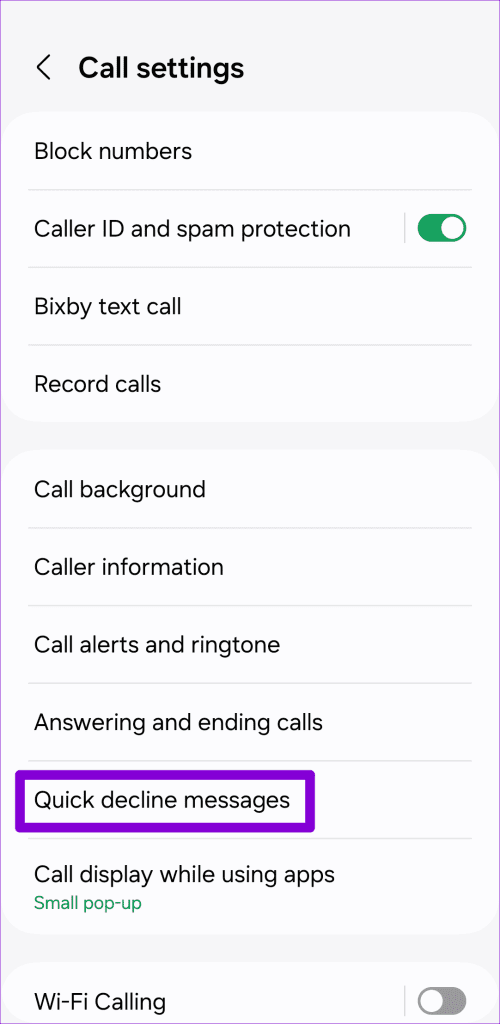
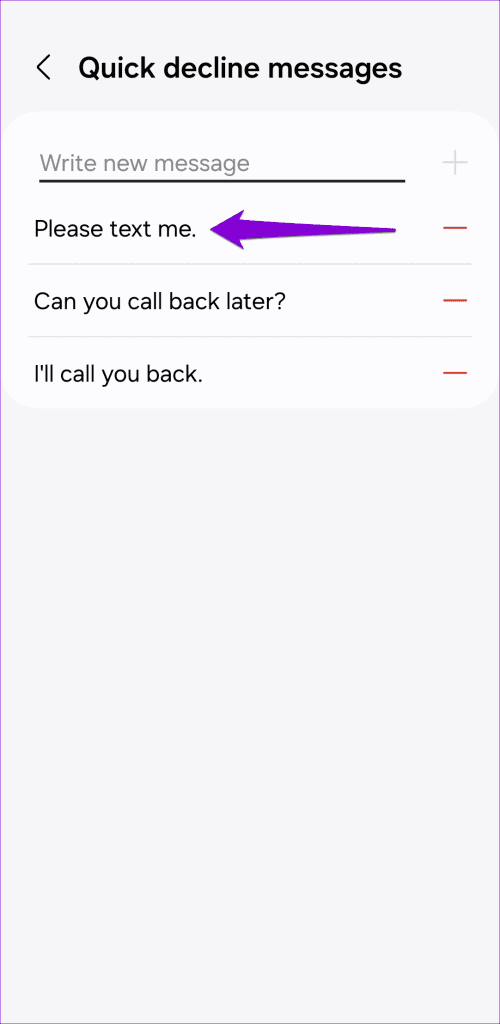
ขั้นตอนที่ 3:ป้อนข้อความที่คุณต้องการลงในช่อง จากนั้นกดบันทึก
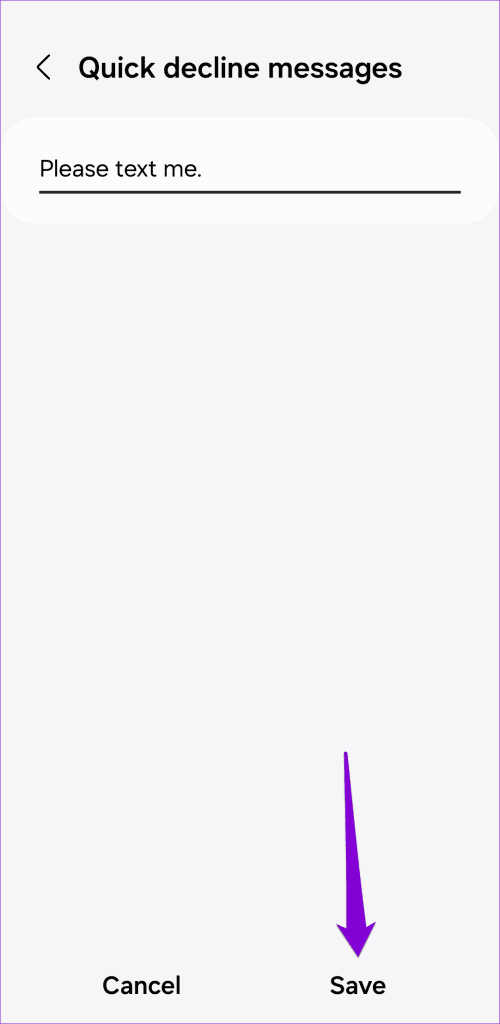
ขั้นตอนที่ 4:คุณยังสามารถพิมพ์ข้อความใหม่ที่ด้านบนแล้วแตะไอคอนเครื่องหมายบวกเพื่อเพิ่มลงในรายการ ในทำนองเดียวกัน หากต้องการลบข้อความออกจากรายการ ให้แตะไอคอนลบที่อยู่ด้านข้าง
หมายเหตุ:คุณสามารถเพิ่มข้อความปฏิเสธด่วนได้สูงสุดหกข้อความในแอป Samsung Phone
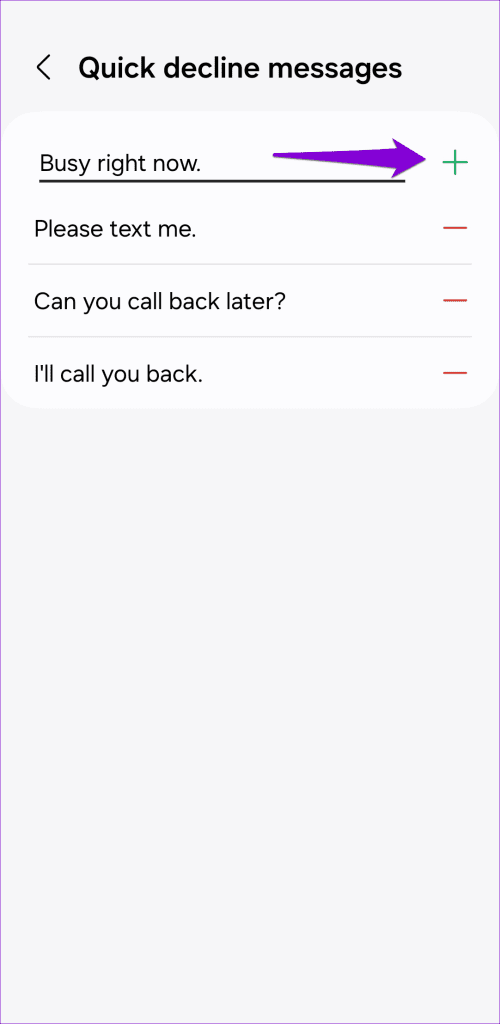
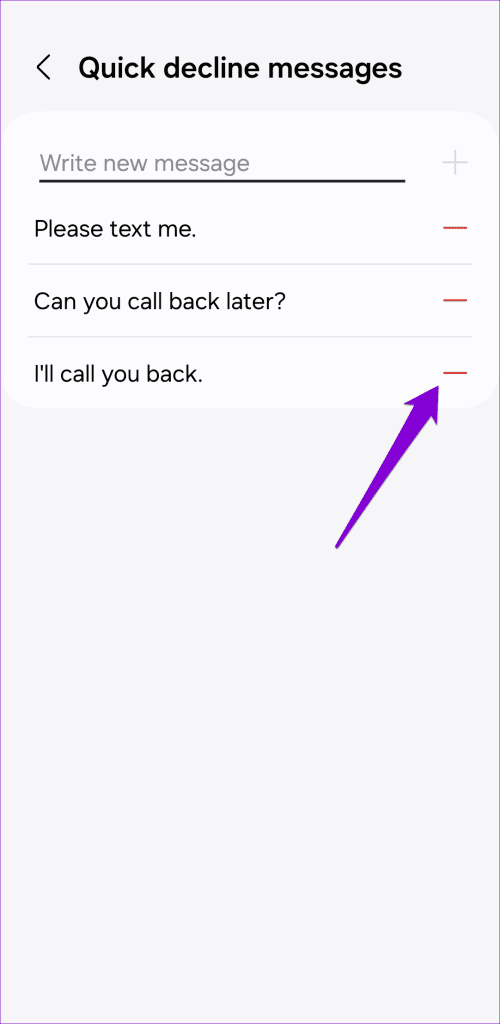
เมื่อคุณตั้งค่าข้อความปฏิเสธด่วนแล้ว คุณสามารถใช้ข้อความเหล่านี้เมื่อปฏิเสธสายเรียกเข้าบนโทรศัพท์ Samsung Galaxy ของคุณ บนหน้าจอสายเรียกเข้า ปัดขึ้นจากด้านล่างเพื่อเข้าถึงข้อความปฏิเสธสาย และเลือกข้อความที่คุณต้องการส่ง
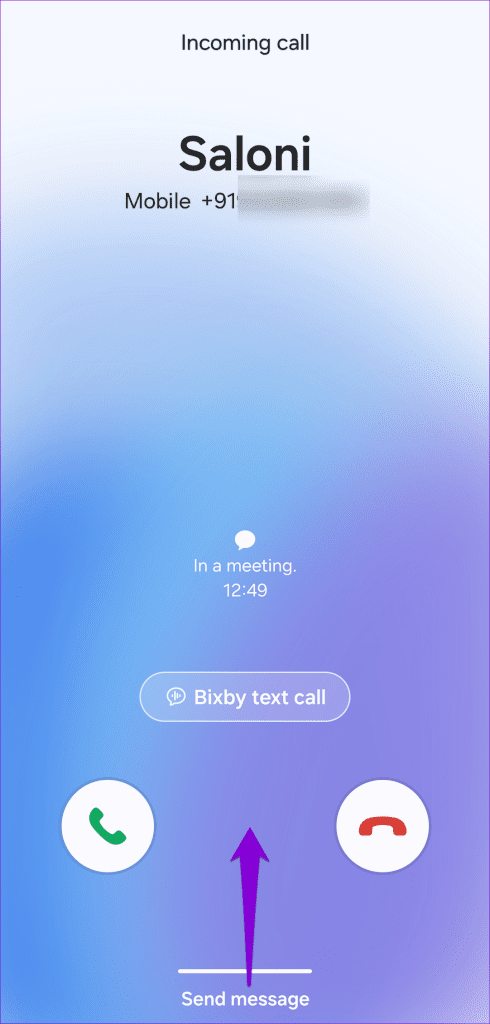
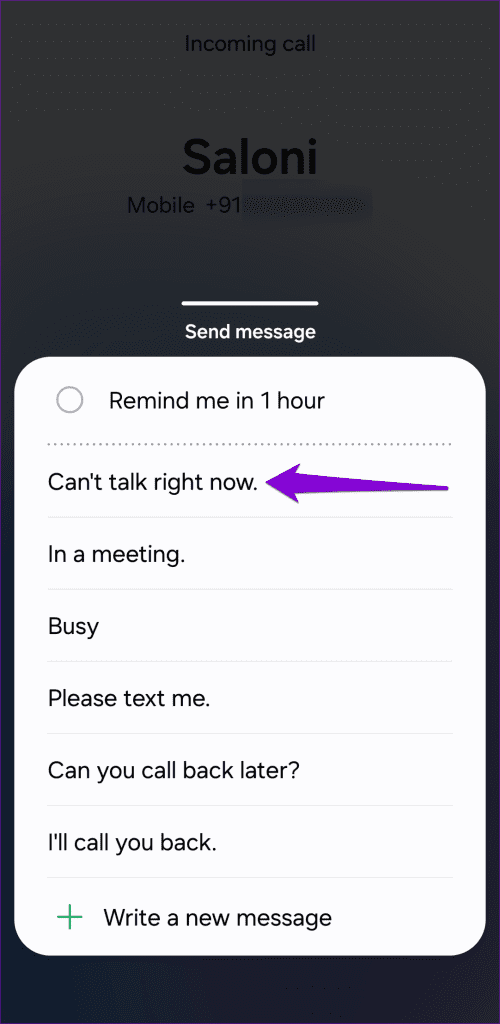
เลือกตัวเลือก 'เขียนข้อความใหม่' หากคุณต้องการส่งข้อความที่กำหนดเอง เพื่อไปยังแอพ Messages ในมือถือ ให้พิมพ์ตอบกลับแล้วส่งได้เลย
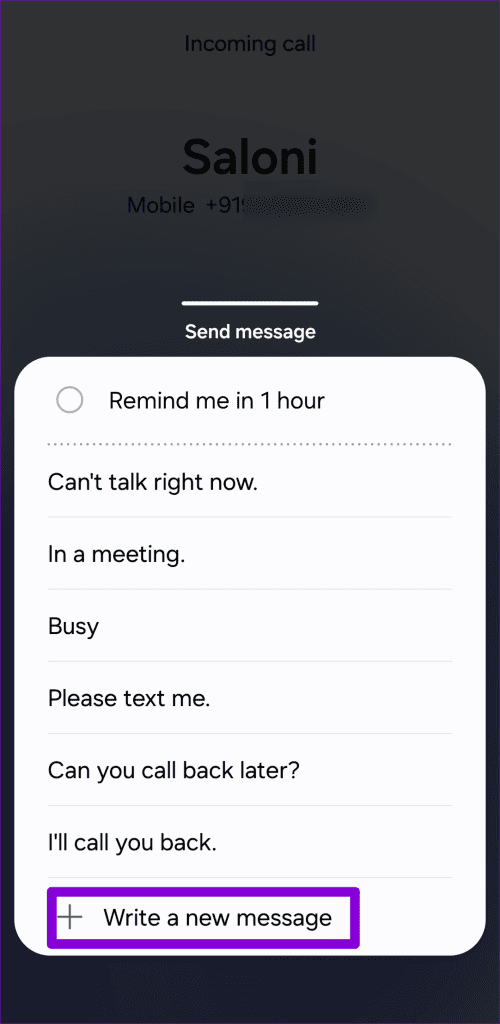
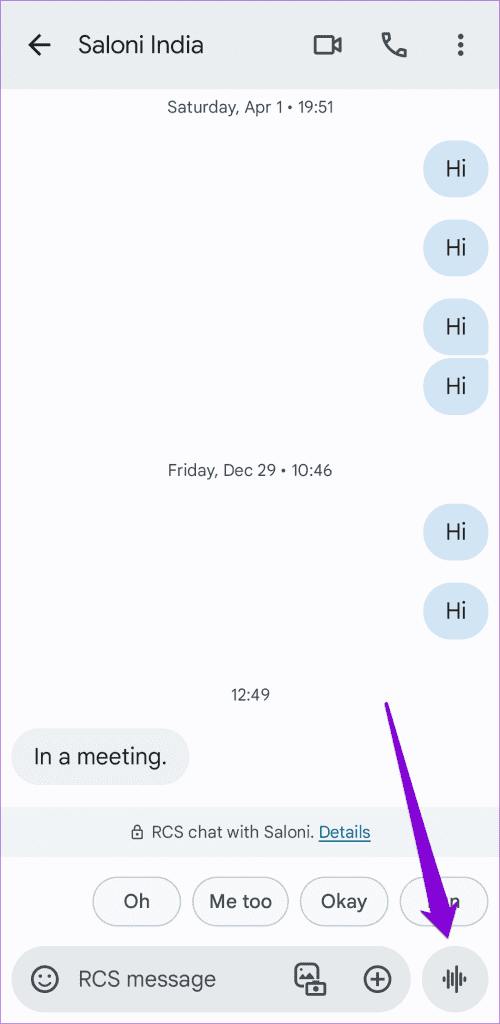
โบนัส: ใช้แอปของบุคคลที่สามเพื่อส่งข้อความอัตโนมัติสำหรับสายที่ไม่ได้รับ
แม้ว่าข้อความปฏิเสธสายบน Android จะให้วิธีการตอบรับผู้โทรเมื่อปฏิเสธสาย แต่จำเป็นต้องมีการแทรกแซงด้วยตนเอง หากต้องการโซลูชันที่มีประสิทธิภาพมากขึ้น คุณสามารถลองใช้แอปของบริษัทอื่น เช่น ข้อความอัตโนมัติ หนึ่งในคุณสมบัติระดับพรีเมียมช่วยให้สามารถส่งข้อความอัตโนมัติถึงผู้โทรของคุณเมื่อสายของพวกเขาไม่ได้รับการตอบรับ คุณสามารถปรับแต่งแอปให้ตอบกลับอัตโนมัติไปยังผู้โทรทุกคนหรือเลือกเฉพาะผู้ที่อยู่ในรายชื่อผู้ติดต่อของคุณ
ข้อความอัตโนมัติสำหรับ Android
คำถามที่พบบ่อยเกี่ยวกับข้อความปฏิเสธการโทรบน Android
1. ฉันสามารถใช้ภาษาใดในข้อความปฏิเสธการโทรได้?
คุณสามารถใช้ทุกภาษาที่สมาร์ทโฟน Android ของคุณรองรับเพื่อเขียนข้อความปฏิเสธการโทร
2. ฉันสามารถปฏิเสธสายอัตโนมัติจากผู้โทรที่ไม่รู้จักได้หรือไม่?
ใช่. คุณสามารถกำหนดค่าแอปโทรศัพท์บน Android ให้ปฏิเสธสายจากผู้โทรที่ไม่รู้จักโดยอัตโนมัติ
3. ฉันสามารถใช้อิโมจิในการปฏิเสธข้อความได้หรือไม่?
ใช่ คุณสามารถเพิ่มอิโมจิเพื่อปฏิเสธการโทรบน Android ของคุณได้
การสร้างคำตอบแบบกำหนดเอง
การมีตัวเลือกในการแก้ไขข้อความปฏิเสธการโทรทำให้คุณสามารถปรับแต่งข้อความเหล่านั้นให้เข้ากับรูปแบบการสื่อสารส่วนตัวของคุณได้ ดังนั้น แทนที่จะใช้ข้อความเริ่มต้นที่ได้รับจากโทรศัพท์ Android ของคุณ ให้ใช้ประโยชน์จากคุณสมบัตินี้เพื่อสร้างข้อความส่วนตัว
การสร้างเรื่องราวใน Facebook สามารถสนุกสนานมาก นี่คือวิธีการที่คุณสามารถสร้างเรื่องราวบนอุปกรณ์ Android และคอมพิวเตอร์ของคุณได้.
เรียนรู้วิธีปิดเสียงวิดีโอที่กวนใจใน Google Chrome และ Mozilla Firefox ด้วยบทแนะนำนี้.
แก้ปัญหาเมื่อ Samsung Galaxy Tab S8 ติดอยู่บนหน้าจอสีดำและไม่เปิดใช้งาน.
บทแนะนำที่แสดงวิธีการสองวิธีในการป้องกันแอพจากการเริ่มต้นใช้งานบนอุปกรณ์ Android ของคุณเป็นการถาวร.
บทแนะนำนี้จะแสดงวิธีการส่งต่อข้อความจากอุปกรณ์ Android โดยใช้แอป Google Messaging.
คุณมี Amazon Fire และต้องการติดตั้ง Google Chrome บนมันหรือไม่? เรียนรู้วิธีติดตั้ง Google Chrome ผ่านไฟล์ APK บนอุปกรณ์ Kindle ของคุณ.
วิธีการเปิดหรือปิดฟีเจอร์การตรวจสอบการสะกดในระบบปฏิบัติการ Android.
สงสัยว่าคุณสามารถใช้ที่ชาร์จจากอุปกรณ์อื่นกับโทรศัพท์หรือแท็บเล็ตของคุณได้หรือไม่? บทความนี้มีคำตอบให้คุณ.
เมื่อซัมซุงเปิดตัวแท็บเล็ตเรือธงใหม่ มีหลายอย่างที่น่าตื่นเต้นเกี่ยวกับ Galaxy Tab S9, S9+ และ S9 Ultra
คุณชอบอ่าน eBook บนแท็บเล็ต Amazon Kindle Fire หรือไม่? เรียนรู้วิธีเพิ่มบันทึกและเน้นข้อความในหนังสือใน Kindle Fire.






